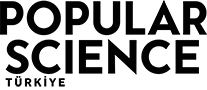Fotoğrafları ve linkleri kendinize mail atmayı bırakabilirsiniz.
Universal Clipboard’u MacOS Sierra 10.12’de nasıl kullanabileceğinize dair kullanım kılavuzumuzu aşağıda bulabilirsiniz. Daha kapsamlı bilgi almak isterseniz buraya tıklayabilirsiniz.
Kopyala ve Yapıştır artık daha kolay
Apple, elinizdeki bütün Apple cihazlarını birbiriyle daha da bağlı hale getirmek için çok çaba sarf ediyor. Bu yüzden şirket mobil cihazınız ve bilgisayarınız arasında kolay ve hızlı geçişler yapabilmenizi sağlayan bir özellik tanıttı. Universal Clipboard bir cihazdan kopyaladığınız herhangi bir yazıyı, linki veya fotoğrafı başka bir cihaza yapıştırmanıza izin veriyor. Bu da şu anlama geliyor: Artık Macbook kullanırken gördüğünüz bir linke veya mükemmel giflere telefonunuzdan da ulaşabilmek için kendinize mail atmanıza gerek yok.
Clipboard’u aktif hale getirmek için herhangi bir ayarı değiştirmeniz gerekmiyor, şu aşamaları takip ederseniz her şey otomatik olarak gerçekleşiyor. Wifi’ın açık olduğundan ve iki cihazınızın da bağlı olduğundan emin olun. Telefonunuzda veya tabletinizde Bluetooth özelliğini aktif hale getirin. Cihazınızdan istediğiniz bir şeyi kopyalayın. (Bu örnekte, PopSci’nin Twitter hesabından bir link kopyalandı).
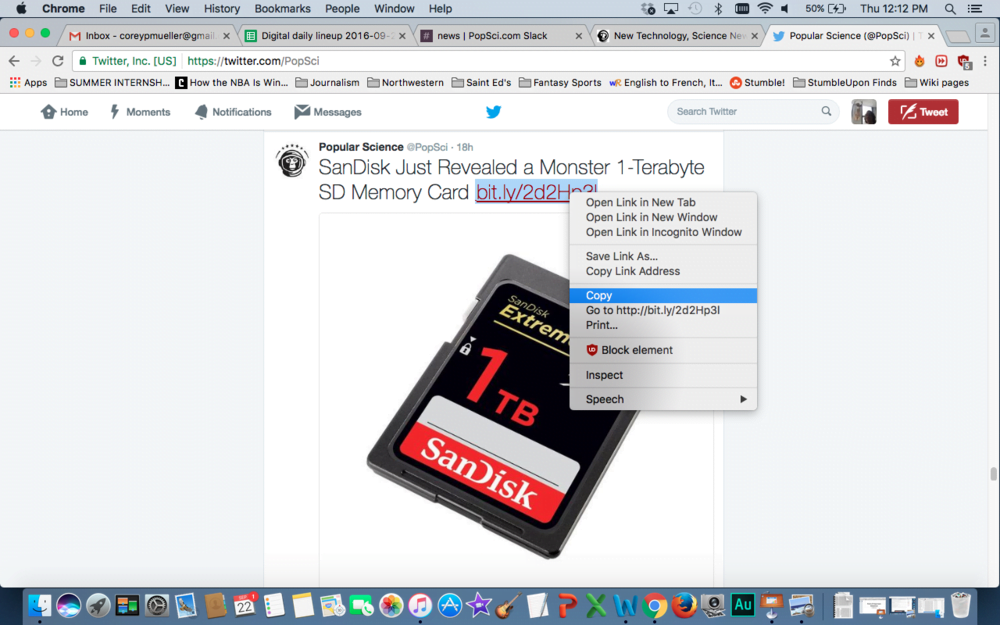
Bunu linki, yazıyı ve fotoğrafı vurgulayarak veya “Komut”a (command) ve ardından “c” ye basarak veyahut linki vurgulayıp trackpad’inizde iki parmağınızı aşağı yönde bastırarak yapabilirsiniz.
Ardından diğer cihazınızı açın ve “Yapıştır” seçeneği gelene kadar ekrana basılı tutun. Ekranınızın şöyle görünmesi gerekiyor.
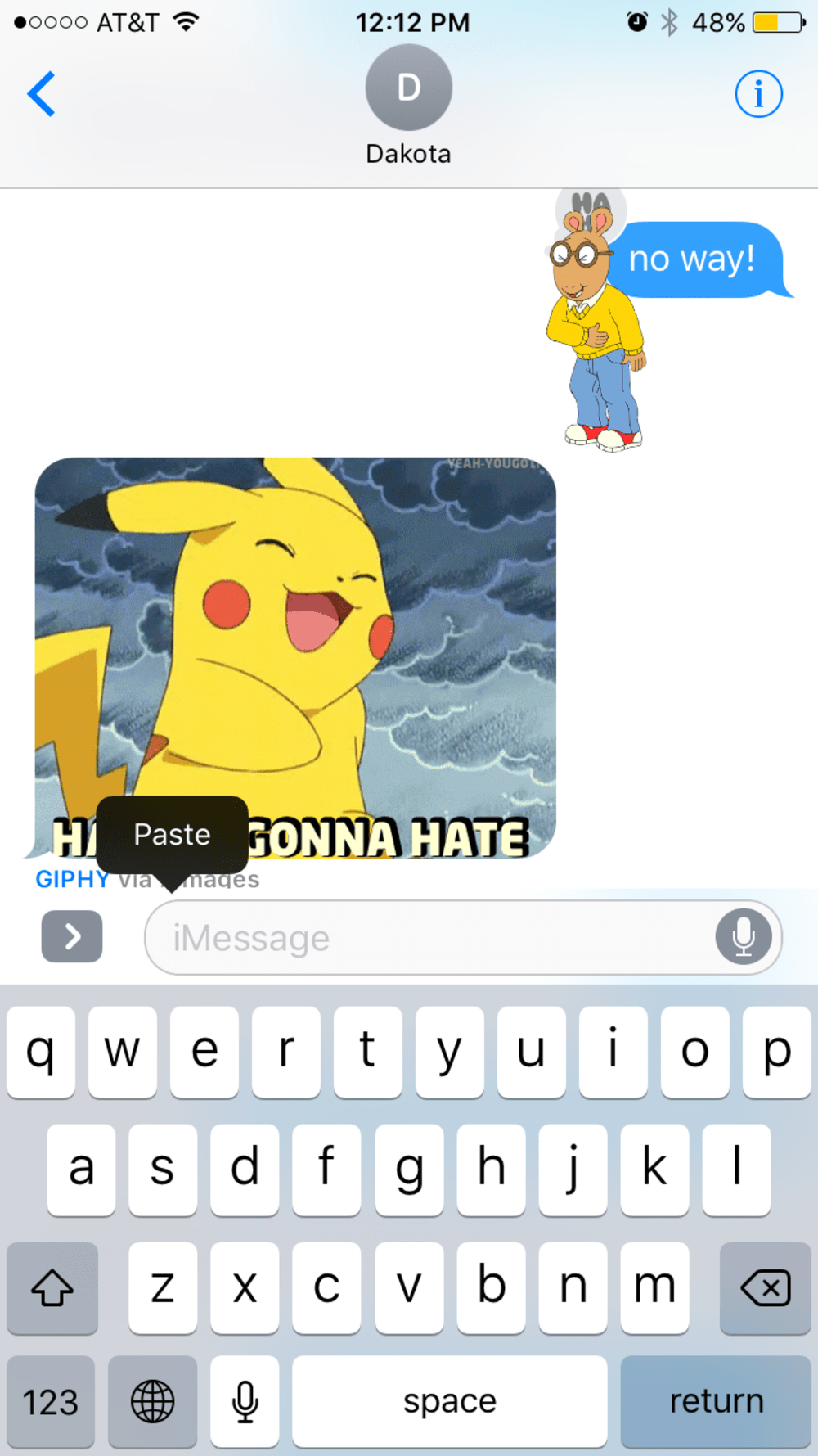
“Yapıştır” seçeneği belirene kadar mesaj bölmesine basılı tutun. Ardından, ne kopyaladıysanız otomatik olarak buraya yapıştırabilirsiniz.
Universal Clipboard mükemmel bir imkân ama ne yazık ki benim iPhone 6’mda ve 2012’den kalma MacBook Pro’mda çalışmadı. Tech Times şirketi Airplay Mirroring, Universal Clipboard ve ApplePay’in çalışabildiği cihazlara dair bir liste hazırlamış. Listeye buradan erişebilirsiniz.
Çeviren: Şerif Kaya Çınar